Minecraft で他のプレイヤーを見つけることは、敵にこっそり近づいたり、チームメイトを見つけたりする必要がある場合に最適です。しかし、ゲーム内で他のプレイヤーを見つけるのに苦労しているのは、あなただけではありません。

幸いなことに、Minecraft の世界で他のプレイヤーを見つける簡単な方法がいくつかあります。この記事では、知っておくべきことをすべて説明します。
チートやMODを使用せずに他のプレイヤーを見つける方法
チートの使用に反対する場合でも、バニラの Minecraft で他のプレイヤーを見つけることができます。チートコマンドや改造を使用せずに3つのオプションがあります。
ロケーター マップを使用する
ロケーター マップを作成すると、各プレーヤーはマップ上で尖った楕円形で表されます。プレイヤーがマップがカバーするエリアの外にいる場合でも、プレイヤーの位置の方向のマップの端にマーカーが表示されます。マップを複製すると、他のプレイヤーが同じマップを持ち運べるようになり、お互いの位置を確認できるようになります。
ただし、これが機能するには、各プレイヤーが同じロケーター マップを携帯する必要があります。これがゲームの不具合なのか、それとも単なる誤ったインターネット情報なのかは不明です。
なぜ人々はスナップチャットに番号を付けるのですか
ゲームアイテムを使ってお互いを見つけよう
あなたとチームメイトがお互いを見つけたい場合、使用できるゲームハックがいくつかあります。
- Fireworks を使用してゲーム内でお互いに信号を送ります。そうすることで、長距離でもお互いを見つけることができます。
- お互いに座標を教え合い、お互いに向かって歩きます。設定の「座標を表示」オプションを使用するか、F3 キーを押して自分の座標を表示できます。
- 同じベッドを配置してタップします。そうすれば、お互いを見つける必要があるときに、死んでそのベッドで復活することができます。
これらの方法は、あなたと他のプレイヤーがいる場合に役立ちます。
プレーヤーを追跡する
他のプレイヤーを見つけるためのもう 1 つのオプションは、昔ながらの方法で追跡することです。プレイヤーがエリアを変更したという証拠を探してください。物事が自然に生成された順序ではないことを示す兆候を探します。
- 部分的に採掘された木
- 丸石の配置
- ベッドや作業台が散らばっている
- 一時避難所
- たいまつまたはキャンプファイヤー
- 水や渓谷に架かる橋
- 石炭または鉱石の採掘エリア
これらは、プレイヤーが自然界と対話したことを示しています。マーカーに従ってください。将来的に追跡しやすくするために、彼らが行った場所の座標をメモしておくこともできます。
チートを使用している他のプレイヤーを見つける方法
ゲーム内の一部の作業をショートカットするために「チート」を使用することを気にしない場合、コマンドは Minecraft の優れた機能です。 「チート」オプションをオンにしている場合は、他のプレイヤーを見つけるために利用できます。チャットを開いてこれらのコマンドを入力し、使用したいチートを実行します。
インスタグラムライブでチャットを非表示にする方法
テレポートコマンドを使用する
チートを使えば、他のプレイヤーを見つけるのも簡単です。
- チャットを開き、「/teleport<他のプレイヤーのユーザー名>」と入力します。
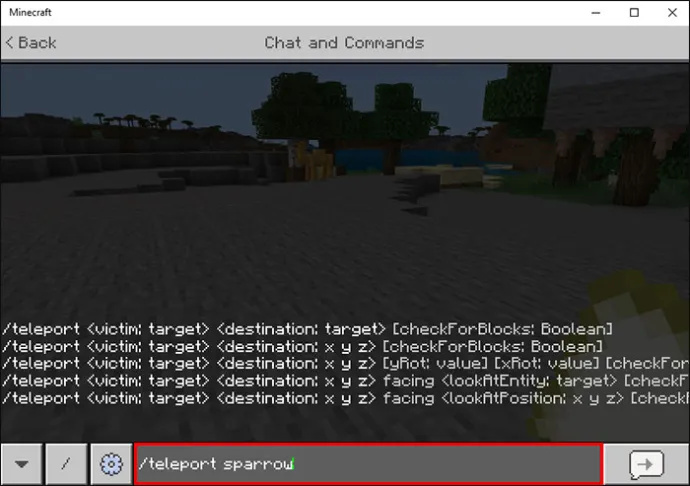
- あるいは、「/teleport @a @s」と入力して、すべてのプレイヤーを現在の場所に送ります。
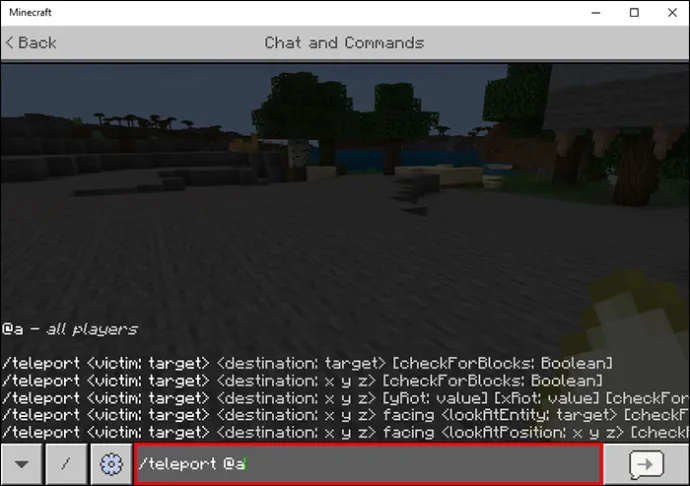
テレポートは、あなたや他のプレイヤーの場所に関係なく、別のプレイヤーに誘導したり、任意のプレイヤーをあなたのところに連れて行ったりできる便利なチートです。他の複数のプレイヤーを見つけることもできます。
コマンドブロックとコンパスを使う
コマンドブロックはチートコマンドでのみ利用できる機能です。コマンド ブロックを使用すると、ワールドのスポーン位置を特定のプレイヤーに設定できます。これは、プレーヤーを一度だけ見つけるだけでなく、繰り返し見つけられるようにしたい場合に役立ちます。
- /give@p Minecraft:command_block と入力して、インベントリにコマンド ブロックを追加します。
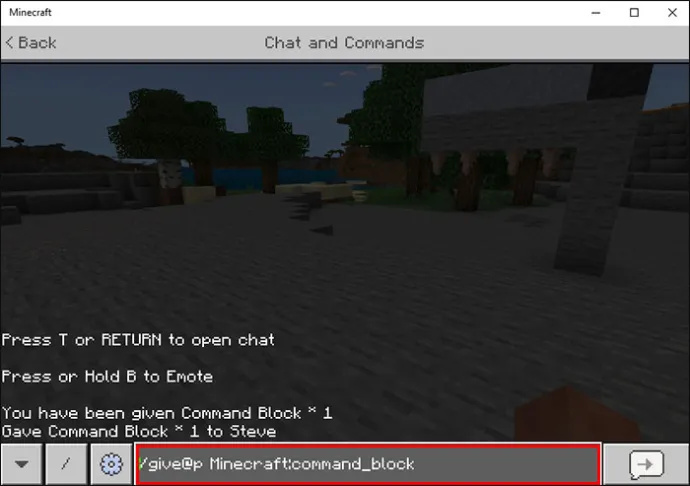
- コマンドブロックを設置します。
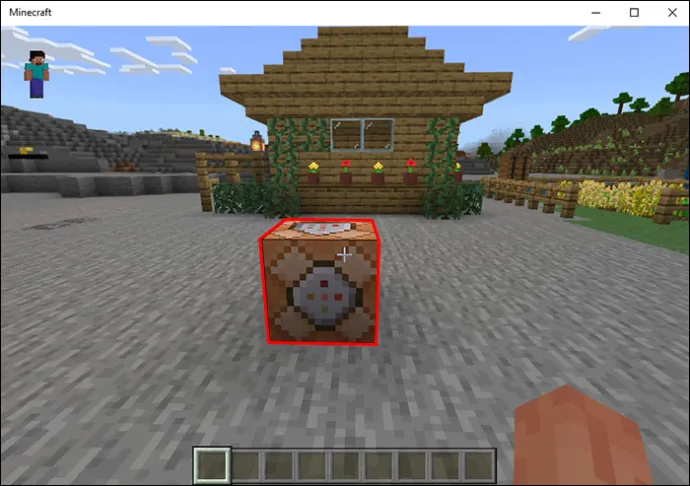
- ブロックを使用してメニューを開き、常にアクティブに設定されていることを確認します。
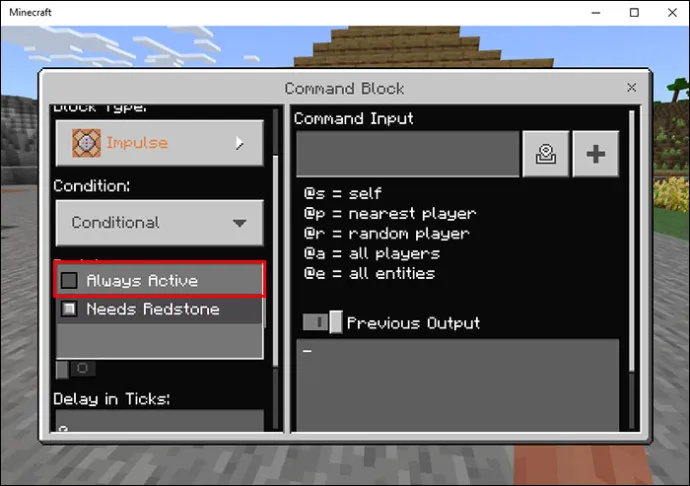
- 「Bedrock」の場合は次のように入力します。
実行 (検索したいプレイヤー名) ~~~ setworldspawn ~~~
Java の場合は次のように入力します。
/(検索したいプレイヤー名)で実行 setworldspawn ~~~
Minecraft コンパスの特徴は、常にワールド スポーンを指すことです。ワールドスポーンを別のプレイヤーに設定したので、コンパスを使用してそのプレイヤーの動きを常に追跡できます。ただし、一度に追跡できるのは 1 人のプレイヤーのみであることに注意してください。
Minecraft の変更を使用する
バニラの Minecraft 以外でプレイしたい場合は、Minecraft で他のプレイヤーを見つけるのに役立つ、プレイヤーが生成した MOD が何百もあります。 1 つのオプションは、 プレーヤー追跡コンパス MOD。Minecraft の Java エディションで利用可能です。他のMODはあなたに与えることができます ミニマップ 他のプレイヤーの居場所が表示されます。オンラインで検索して、Minecraft の目標を達成するためのあらゆる種類の MOD を見つけてください。 カースフォージ MOD 検索を始めるのに最適な場所です。
ロケーターマップの作り方
チートや MOD を使用していないバニラの Minecraft で他のプレイヤーを見つける必要がある場合は、ロケーター マップを作成する必要があります。まず、必要な材料を集めます。
- 紙(8)またはサトウキビ(9)
- 鉄インゴット (4) または鉄鉱石 (4) と炉
- レッドストーン (1)
- 作業台
原材料を準備することから始めます。
Outlook 365 でメールを自動転送する方法
- サトウキビを 9 枚集めた場合は、それを作業台に置いて 9 枚の紙を作ります。
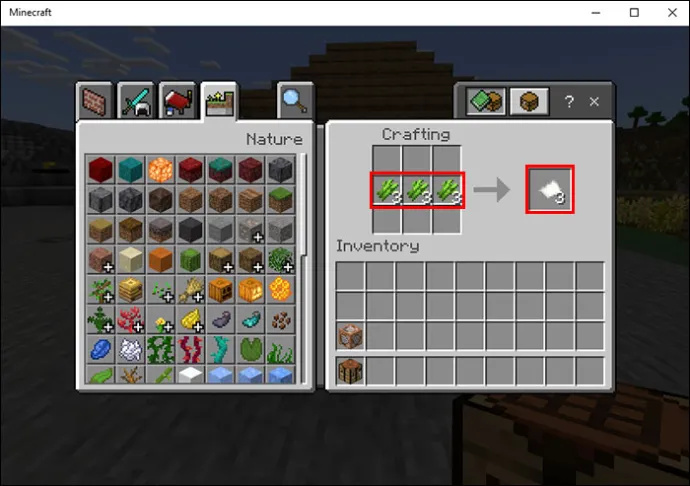
- 鉄の延べ棒が4本必要なので、鉄鉱石を集めたら炉で精錬しましょう。
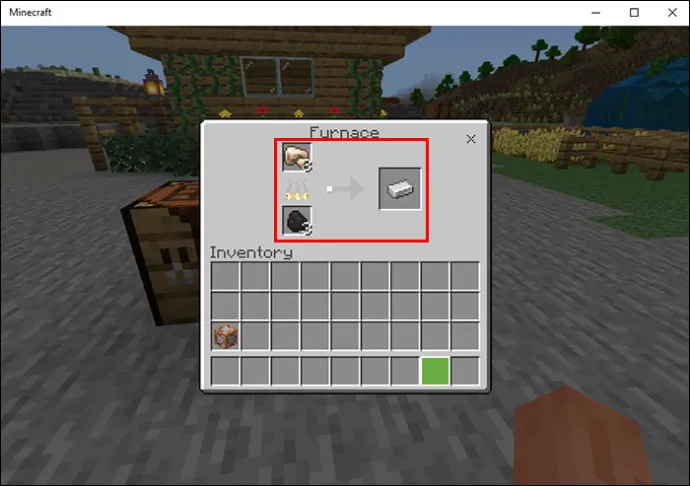
コンパスを作ります。
- レッドストーンを作業台のグリッドの中央に配置します。
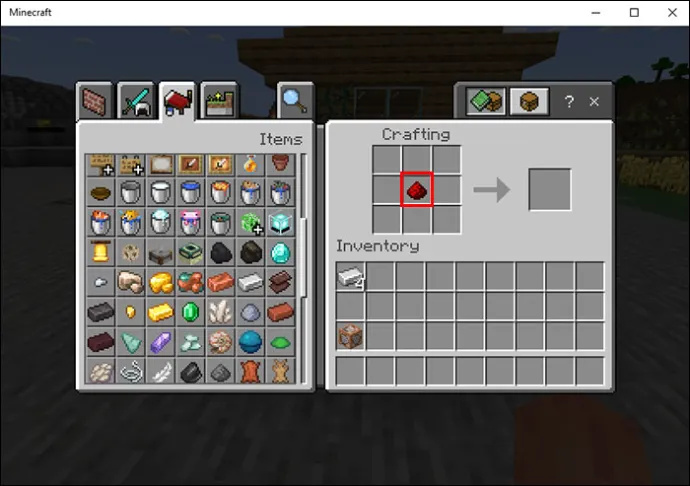
- 鉄インゴットを作業台の四角形の上下左右に追加します。
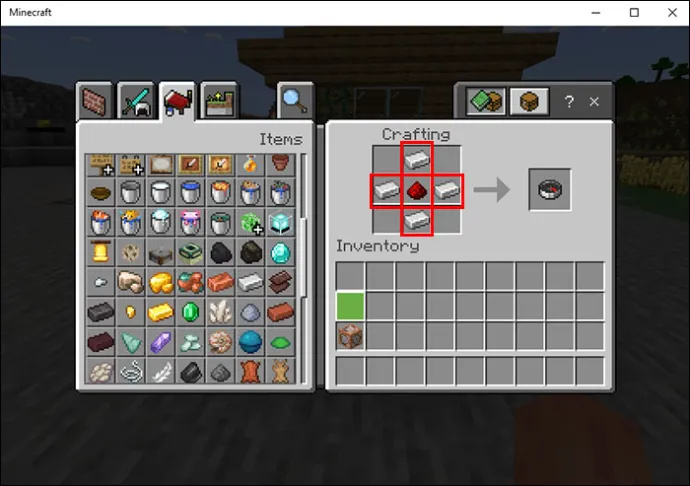
- 作成したコンパスをインベントリに移動します。
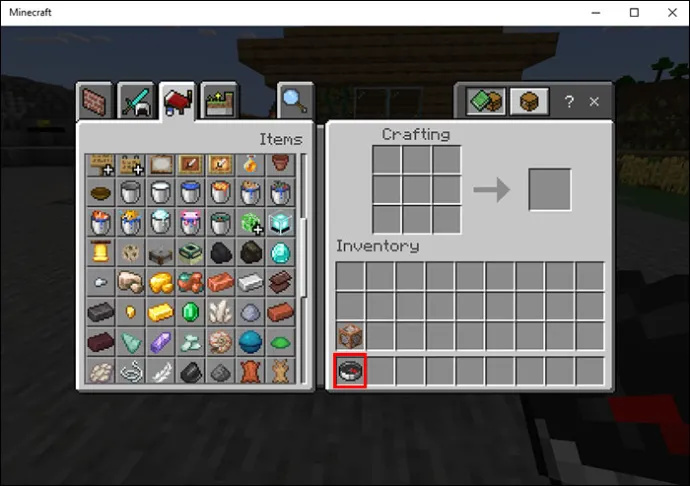
ロケーター マップを作成します。
- コンパスを作業台の中央の四角に置きます。
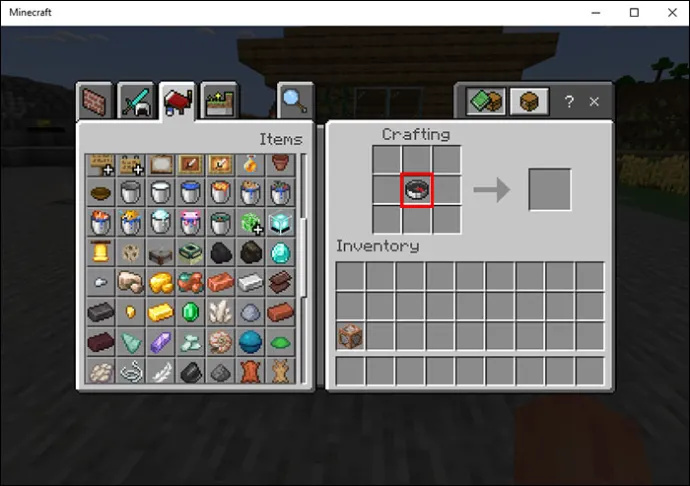
- 空いている8つのマス目に紙を置きます。
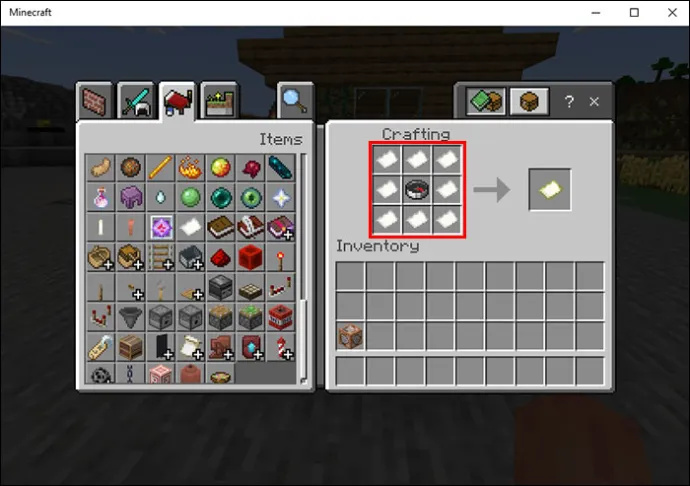
- 空のロケーター マップをインベントリに移動します。
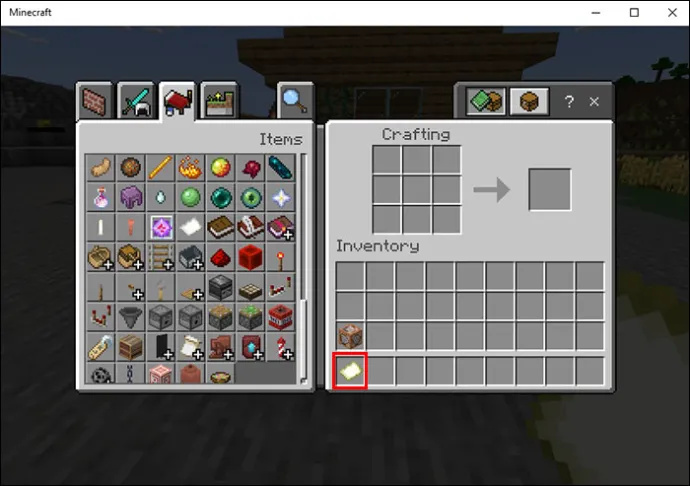
準備ができたら、マップを手に置き、「作成」をタップしてロケーター マップを埋めるか、周囲を探索してマップを埋めます。他のプレイヤーがマップされたエリアの外にいる場合は、現在のマップの端に移動します。 、その範囲をカバーする新しいロケーター マップを作成します。
ロケーター マップに関する注意事項
ロケーター マップが作成されると、世界がグリッドに分割され、ユーザーの位置に対応するグリッドの特定の部分がマッピングされます。別のエリアをマップしたい場合は、現在のロケーター マップの端を越えて移動し、新しいマップを作成する必要があります。マップにはデフォルトで「マップ 1」、「マップ 2」というように名前が付けられ、どのマップがどのエリアに対応するかを把握しやすくなります。
Minecraft で他のプレイヤーを見つけるのが簡単になります
PVP Minecraft で敵を探す予定がある場合は、チートやロケーター マップを使用して敵を見つける方法を知ることで、時間と労力を大幅に節約できます。協力バージョンでプレイする場合、チームメイトを見つけることで、誤って離れてしまった場合でも問題を解決できます。 Minecraft で他のプレイヤーを検出すると、友好的な状況でも敵対的な状況でも役立ちます。チートコマンドを使えばすぐに目的を達成できます。チートを使用したくない場合は、ロケーター マップの作成はそれほど複雑ではなく、ゲームの残りの部分で全員の位置を特定できるようになります。
Minecraft で他のプレイヤーを見つけたことがありますか?もしそうなら、この記事で紹介されているヒントやテクニックを使用しましたか?以下のコメント欄でお知らせください。









